|
|
马上注册,结交更多好友,享用更多功能^_^
您需要 登录 才可以下载或查看,没有账号?立即注册
x
本帖最后由 尉尉的可乐 于 2025-8-29 20:25 编辑
开始使用 Mac 上的“终端”
macOS 中的“终端” App 可让你通过命令行界面 (CLI) 执行任务。
使用命令行
你可以在“终端”中使用命令行高效执行命令、运行工具以及运行 shell 脚本。例如,若要查看默认文件夹中的文件列表,请键入 List 命令 ls,然后按下 Return 键。 完成后,选取“编辑”>“清除屏幕”来清除列表窗口。
查找需要的命令
若要查询 UNIX 命令,你可以使用 man 命令来显示称为 man 页面的手册页面。若要显示包含 man 命令相关详细信息的 man 页面,请键入 man man 命令,然后按下 Return 键。若要关闭 man 页面并清除窗口,请按下 q 键。
设置“终端”窗口
你可以更改“终端”窗口的外观,以便于识别同时打开的多个窗口。若要查看窗口选项,请选取“终端”>“设置”,然后点按“描述文件”。
准备好尝试脚本编写了吗?
如果你刚接触脚本编写,请参阅Apple 开发者网站:Shell Scripting Primer 以进一步了解如何在“终端”中处理 shell 脚本。
持续更新哦,不妨评个分吧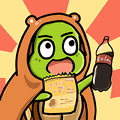 |
评分
-
查看全部评分
|
 抢楼
抢楼
 ( 粤ICP备18085999号-1 | 粤公网安备 44051102000585号)
( 粤ICP备18085999号-1 | 粤公网安备 44051102000585号)